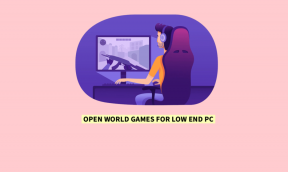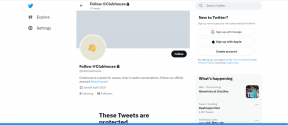Facebookのデートを修正する方法が機能していない
その他 / / November 28, 2021
2021年には、オンラインデートアプリケーションが大流行し、毎週新しいアプリがリリースされています。 それぞれに独自の魅力や仕掛けがあり、忠実なユーザーベースを引き付けます。 ソーシャルメディアとネットワーキングの会社であるFacebookは、2人の個人の写真を表示し、ユーザーに このパイの一部を主張し、30億ドルのデートに身を投じることを躊躇しなかった「より熱い」ものを選択してください 業界。 彼らは2018年9月にFacebookDatingという名前の独自の出会い系サービスを開始しました。 このモバイル専用サービスは、最初にコロンビアで開始され、次の10月にカナダとタイで徐々に拡大され、他の14か国で開始される予定です。 Facebook Datingは、2020年にヨーロッパで大規模な参入を果たし、2019年に米国で部分的に開始されました。
メインのFacebookアプリケーションに組み込まれているデート機能のおかげで、それは膨大なユーザーベースを誇っています。 たとえば、米国では、Facebookの総ユーザーベースは2億2900万人で、推定3,272万人がすでにそのデート機能を使用しています。 その膨大なユーザーベースと究極のハイテク巨人からの支援にもかかわらず、FacebookDatingは報告された問題の独自のシェアを持っています。 頻繁にアプリケーションがクラッシュしたり、ユーザーがデート機能を完全に見つけられなかったりする可能性があります。 この記事では、考えられるすべての理由をリストアップしました Facebookのデートが機能していません 関連する修正とともにデバイス上で。

コンテンツ
- Facebookのデートが機能していないのを修正
- Facebookのデートを有効にする方法は?
- Facebook Datingが機能しないのはなぜですか?また、それを修正する方法は?
- 修正1:ネットワーク接続を確認する
- 修正2:Facebookアプリケーションを更新する
- 修正3:位置情報サービスをオンにする
- 修正4:Facebookアプリケーションの再起動
- 修正5:デバイスを再起動する
- 修正6:Facebookのデートはあなたの場所ではまだ利用できません
- 修正7:FacebookDatingの使用は許可されていません
- 修正8:Facebookのアプリ通知をオンにする
- 修正9:Facebookアプリのキャッシュをクリアする
- 修正10:Facebook自体がダウンしているかどうかを確認する
- 修正11:Facebookアプリをアンインストールしてから再インストールする
Facebookのデートが機能していないのを修正
Facebookのデートを有効にする方法は?
2021年の時点で、FacebookのデートはiOSおよびAndroidデバイスの一部の国で利用できます。 Facebookアカウントのみが必要なため、このサービスの有効化とアクセスは比較的簡単です。 Facebookの出会い系サービスを有効にするには、次の手順に従います。
1. を開きます Facebookアプリケーション をタップします ハンバーガーメニュー ソーシャルフィードの右上隅に表示されます。
2. スクロールしてタップします 「デート」. 画面の指示に従って続行します。
3. セットアップ手順に従った後、あなたはあなたを共有するように求められます 位置 を選択します 写真. Facebookは、アカウントの情報を使用してプロファイルを自動的に生成します。
4. プロファイルをカスタマイズする より多くの情報、写真または投稿を追加することによって。
5. タップする '終わり' 満足したら。
Facebook Datingが機能しないのはなぜですか?また、それを修正する方法は?
すでに有効にしている場合、Facebook Datingが正しく機能しない理由はいくつかあります。リストには、次のものが含まれます–
- 安定した強力なインターネット接続の欠如
- 現在のアプリケーションビルドにはいくつかの固有のバグがあり、更新する必要があります。
- Facebookサーバーがダウンしている可能性があります。
- デバイスで通知がブロックされています。
- モバイルデバイスのキャッシュデータが破損しているため、アプリケーションがクラッシュし続けます。
- お住まいの地域では、出会い系サービスはまだご利用いただけません。
- 年齢制限のため、出会い系サービスへのアクセスは許可されていません。
これらの理由は、次の3つのカテゴリに分類できます。
- まず、Facebookのデートを有効にした後、機能しない場合。
- 次に、Facebookアプリケーション自体がスムーズに機能していません
- 最後に、アプリケーションのデート機能にアクセスできません。
以下にリストされているのは、問題が解決するまで1つずつ実行できる簡単な修正です。
修正1:ネットワーク接続を確認する
これは簡単なことですが、ユーザーは依然としてスムーズで安定したインターネット接続の重要性を過小評価しています。 この可能性は、次の方法で簡単に除外できます。 接続の速度を再確認する と強さ(Ooklaスピードテスト). インターネットに接続できない場合は、 Wi-Fiネットワークのトラブルシューティング 自分で、またはISPに連絡してください。 アクティブなモバイルデータプランがある場合は、電話を再起動することは素晴らしい最初のステップです。
修正2:Facebookアプリケーションを更新する
アプリケーションを最新の状態に保つことは、まったく新しい改善された機能にアクセスするために重要です。 さらに重要なことに、更新により、アプリケーションが頻繁にクラッシュする原因となる可能性のあるバグを修正できます。 また、通常、アプリケーションを妨害し、アプリケーションがスムーズに機能するのを妨げる可能性のあるセキュリティの問題も修正します。 したがって、 最高の全体的なエクスペリエンスを得るには、可能な限り最新のバージョンのアプリケーションを使用する必要があります。
アプリケーションがAndroidで更新されているかどうかを確認するには、以下のプロセスに従います。
1. を開きます Google Playストアモバイルデバイス上のアプリケーション。
2. をタップします メニューボタン また NS ハンバーガーメニュー アイコン。通常は左上にあります。

3. を選択 「私のアプリとゲーム」 オプション。
![[マイアプリとゲーム]オプションを選択します。 | Facebookのデートを修正する方法が機能していない](/f/6c94de339cb59f8fe660912b0a981edc.jpg)
4. の中に 「アップデート」 タブ、あなたはどちらかをタップすることができます 「すべて更新」 ボタンを押して、インストールされているすべてのアプリケーションを一度に更新するか、「アップデート' Facebookの横にあるボタン。

iOSデバイスでアプリケーションを最新の状態に保つには:
1. ビルトインを開く App Store 応用。
2. 次に、をタップします 「アップデート」 一番下にあるタブ。
3. [更新]セクションが表示されたら、をタップすることができます。 「すべて更新」 上部にあるボタンまたはFacebookのみを更新します。
また読む:Facebookアプリで誕生日を見つける方法は?
修正3:位置情報サービスをオンにする
Facebookのデートは、他のすべてのデートアプリケーションと同様に、 あなたの場所が必要です あなたの周りの潜在的な一致のプロファイルを表示します。 これは、距離の設定と現在の地理的位置に基づいており、後者では位置情報サービスを構成する必要があります。 これらは通常、デート機能を有効にしながら構成されます。 位置情報のアクセス許可が付与されていないか、位置情報サービスが無効になっていると、アプリケーションが誤動作する可能性があります。
Androidデバイスで位置情報のアクセス許可をオンにするには:
1. あなたのに行きます 電話の設定メニュー をタップします 「アプリと通知」.

2. アプリケーションのリストをスクロールして、 フェイスブック.

3. Facebookのアプリケーション情報内で、をタップします 「許可」 その後 '位置'.
![[権限]、[場所]の順にタップします。 | Facebookのデートを修正する方法が機能していない](/f/c4a806cacc9ab4cd97f4057cedc33df0.jpg)
4. 次のメニューで、 位置情報サービスが有効になっている. そうでない場合は、「常に許可する“.
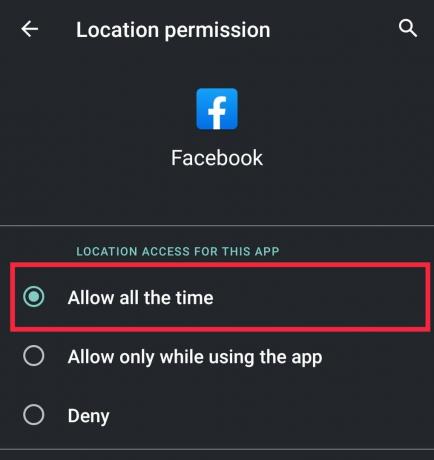
次に、Facebookのデートが機能していないことを修正できるかどうかを確認します。 そうでない場合は、次の方法に進みます。
iOSデバイスの場合は、次の方法に従います。
1. スマートフォンのホーム画面に移動して、をタップします 設定.
2. スクロールして、 'プライバシー' 設定。
3. を選択 '位置情報サービス' 無効になっている場合は、をタップしてこの設定を有効にします。
修正4:Facebookアプリケーションの再起動
突然FacebookDatingを使用できなくなった場合は、アプリケーションのいくつかのバグに問題がある可能性があります。 これらが原因で、アプリの起動やスムーズな機能に問題が発生する場合があります。 アプリケーションを再起動すると、この問題を解決するための鍵が握られる可能性があります. あなたは完全にできます アプリケーションを閉じる ホーム画面からまたは 強制的に止める 設定メニューから。

修正5:デバイスを再起動する
デバイスの電源をオフにしてからオンにする 繰り返しになりますが、すべての技術的な問題に対する解決策は単純すぎるように思われるかもしれませんが、驚くほど効果的です。 デバイスを再起動すると、Facebookアプリケーションに干渉している可能性のあるすべての舞台裏のアクティビティが更新されます。

また読む:Facebookメッセンジャーからごろつきライフゲームを削除する方法
修正6:Facebookのデートはあなたの場所ではまだ利用できません
Facebookでデートセクションが見つからない場合は、 それはあなたの地理的な場所でまだ利用できないためかもしれません. 2018年9月のコロンビアでの発売以来、2021年初頭の時点で、次の国にサービスを拡大しています。オーストラリア、ブラジル、ボリビア、カナダ、 チリ、コロンビア、ガイアナ、エクアドル、ヨーロッパ、ラオス、マレーシア、メキシコ、パラグアイ、ペルー、フィリピン、シンガポール、スリナム、タイ、米国、ウルグアイ、 ベトナム。 他の国に居住するユーザーは、Facebookの出会い系サービスにアクセスできなくなります。
修正7:FacebookDatingの使用は許可されていません
Facebookはその出会い系サービスを許可します 上記のユーザーのみ18歳. したがって、未成年の場合は、18歳の誕生日までFacebookDatingにログインするオプションを見つけることができません。
修正8:Facebookのアプリ通知をオンにする
あなたが誤って持っている場合 無効にされたアプリの通知、Facebookはあなたの活動についてあなたを更新しません。 Facebookからのデバイスのすべての通知をオフにしている場合は、この問題を修正するために例外を作成する必要があります。
Facebookのプッシュ通知を有効にするには、以下の手順に従います。
1. を開きます Facebookアプリケーション デバイスで、をタップします メニュー オプション。 次のメニューで、をタップします 「設定とプライバシー」 ボタン。
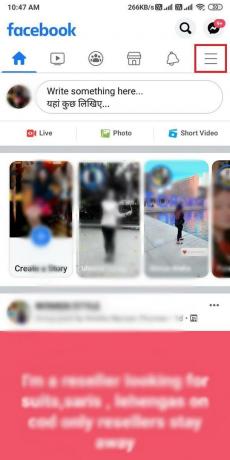
![[設定とプライバシー]に移動します。](/f/d145c67d3bd9c3993b34e5a216b393a7.jpg)
2. 次に、をタップします '設定' オプション。
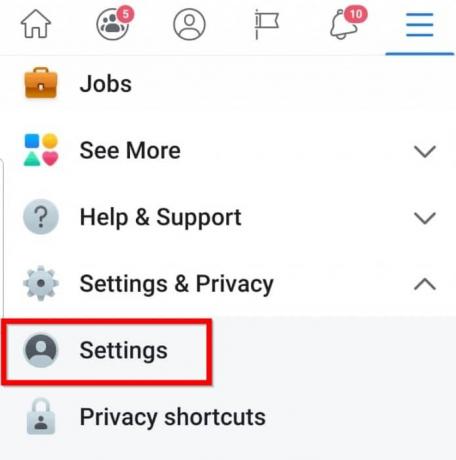
3. 下にスクロールして見つけます '通知設定' 下にあります 「通知」 セクション。
![下にスクロールして、[通知]セクションの下にある[通知設定]を見つけます。](/f/b04f5f6f828326a801cc218a362bfb1b.jpg)
4. ここでは、 Facebookのデート固有の通知 と 受け取りたいものを調整します。

また読む:Facebookページまたはアカウントを非公開にする方法は?
修正9:Facebookアプリのキャッシュをクリアする
キャッシュはデバイスに保存される非表示の一時ファイルであり、アプリケーション内を移動する際の読み込み時間を短縮するのに役立ちます。 これらはあらゆるアプリケーションの円滑な機能にとって重要ですが、場合によっては誤動作し、実際にアプリケーションの動作を妨害します。 これは特に、 キャッシュファイルが壊れています または非常に蓄積しています。 それらをクリアすると、いくつかの重要なストレージスペースがクリアされるだけでなく、読み込み時間が短縮され、アプリの動作が速くなります。
以下の方法に従って、Androidデバイスのキャッシュファイルをクリアします。
1. を開きます 設定 モバイルデバイス上のアプリケーション。
2. タップする 「アプリと通知」 設定メニューで。

3. デバイスにインストールされているすべてのアプリケーションのリストが表示されます。リストを確認して、 Facebookを探す.
4. Facebookのアプリ情報画面で、をタップします 'ストレージ' ストレージスペースがどのように消費されているかを表示します。
![Facebookのアプリ情報画面で[ストレージ]をタップします](/f/67c8314b48eb1bc94d3a0c15b1188242.jpg)
5. ラベルの付いたボタンをタップします 'キャッシュの消去'. 次に、 キャッシュ サイズは次のように表示されます 0B.
![[キャッシュをクリア]というラベルの付いたボタンをタップします。](/f/f10e7d1f2c7ef2f7de5419fc14783639.jpg)

iPhoneのキャッシュをクリアするには、次の手順に従います。
1. iPhoneの設定アプリケーションをタップします。
2. 現在使用しているすべてのアプリケーションのリストが表示されます。下にスクロールしてFacebookを見つけ、タップします。
3. アプリ内設定で、 「キャッシュされたコンテンツをリセットする」 スライダー。
修正10:Facebook自体がダウンしているかどうかを確認する
Facebookに完全に接続できない場合は、巨大なソーシャルネットワークがクラッシュしてダウンしている可能性があります。 時折、サーバーがクラッシュし、すべての人のサービスがダウンすることがあります。 クラッシュを検出するための明確な兆候は、訪問することです Facebookのステータスダッシュボード. ページが正常であることを示している場合は、この可能性を除外できます。 さもないと、 サービスが復元されるまで待つ以外に何もする必要はありません。

または、Twitterハッシュタグを検索することもできます #facebookdown タイムスタンプに注意してください。 これは、他のユーザーにも同様の停止が発生しているかどうかを判断するのに役立ちます。
修正11:Facebookアプリをアンインストールしてから再インストールする
これは劇的に思えるかもしれませんが、驚くほど便利です。 場合によっては、アプリケーションの設定に問題がある可能性があります。 したがって、アプリケーションを再インストールすることにより、基本的に最初から始めます。
アプリケーションをアンインストールするには、最も簡単な方法は次のとおりです。 アプリのアイコンを長押しします アプリドロワー内で直接 アンインストール ポップアップメニューから。 または、にアクセスしてください 設定メニュー と アンインストール そこからのアプリケーション。
再インストールするには、にアクセスしてください Google Playストア Androidまたは App Store iOSデバイスで。
それでもFacebookDatingを使用できず、上記のいずれも機能しない場合は、Facebookに簡単に連絡できます。 ヘルプセンター テクニカルサポートチームと連絡を取ります。
おすすめされた:
- Facebookの投稿を共有可能にする方法
- 修正Facebookに現在表示する投稿はもうありません
- Facebookプロフィールに音楽を追加する方法
- Googleフォトで無制限のストレージを取得する方法
このガイドがお役に立てば幸いです。 Facebookのデートが機能していないのを修正 問題。 それでも、疑問がある場合は、以下のコメントセクションで遠慮なく質問してください。